Windows11より前のWindows OSでは、デスクトップ画面に「PC」「マイコンピュータ」などのアイコンが表示されていましたが、Windows11の初期設定では表示されなくなりました。
しかし、Windows11でも設定を行うことにより表示させることが可能です。
デスクトップにPCアイコンやコントロールパネルを表示させる方法
デスクトップにPCアイコン、コントロールパネルアイコンを表示させる方法について書いていきます。
設定を開く
タスクバーの[スタート]ボタンをクリックし、[設定]をクリックします。
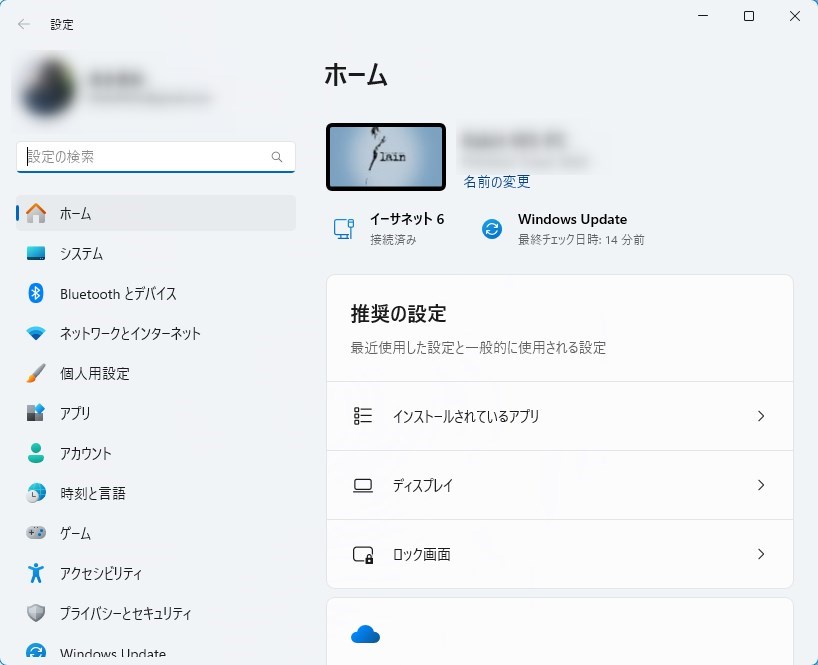
個人用設定を開く
[設定]を開いたら、左型のメニューから[個人用設定]をクリックします。
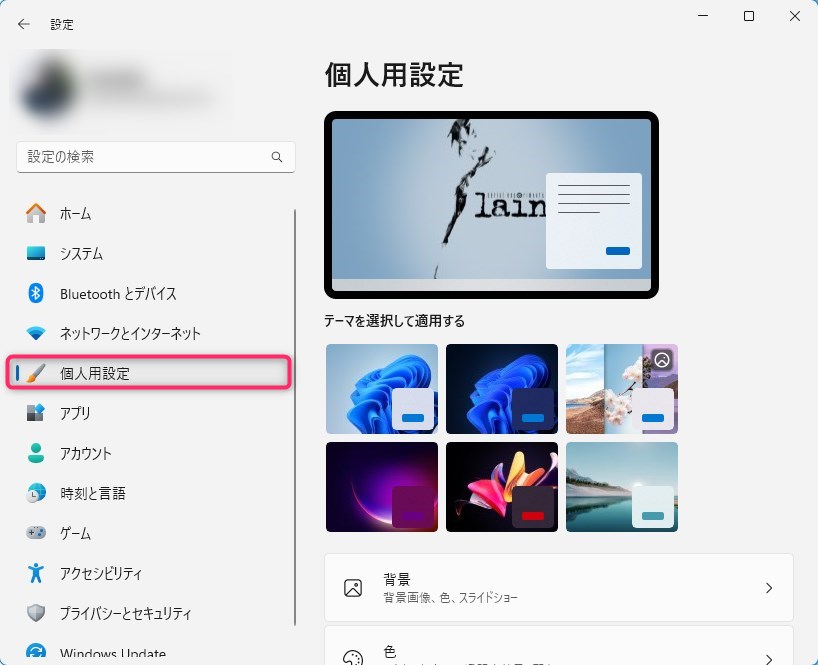
テーマを開く
画面右側を下へ少しスクロールさせたところにある[テーマ]をクリックします。
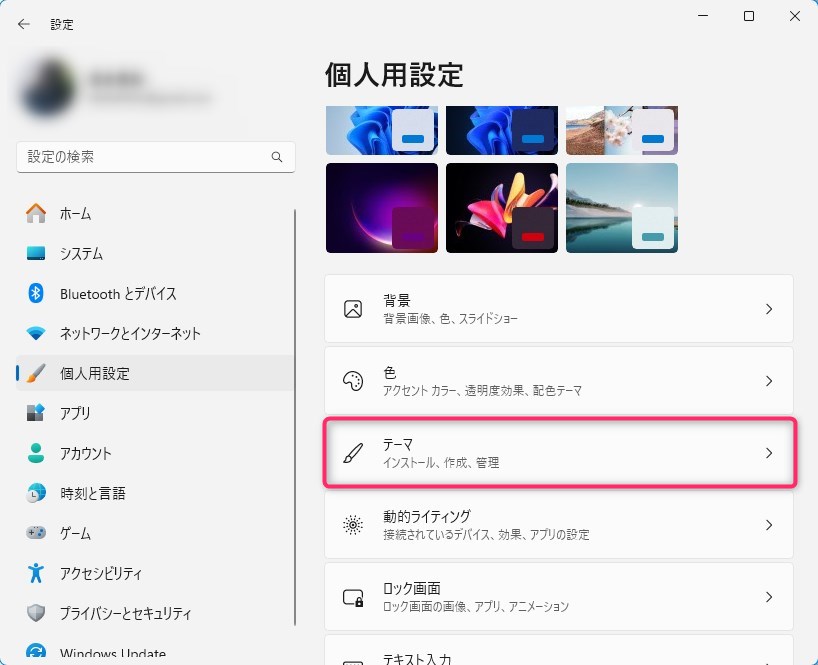
デスクトップ アイコンの設定を開く
[テーマ]を開いて画面右側を少しスクロールさせると、関連設定に[デスクトップ アイコンの設定]というものがありますので、これをクリックします。
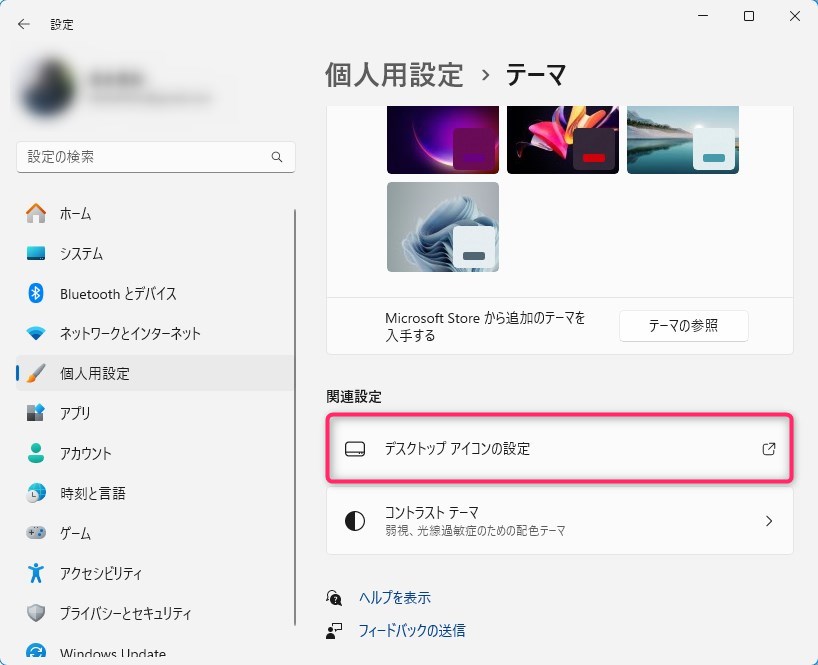
設定を行う
別窓で[デスクトップ アイコンの設定]が開くので、デスクトップ アイコンのグループ内の「コンピューター」と「コントロール パネル」にチェックを入れて「OK」または「適用」をクリックします。
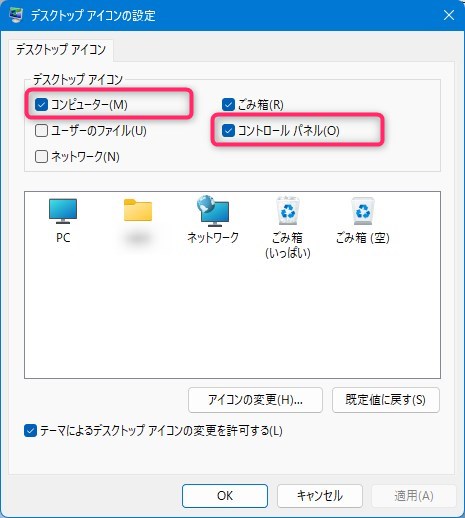
設定が反映されたことを確認する
デスクトップに「PC」と「コントロール パネル」が追加されました。
設定を追加した際に、他のアイコンなども左側に整理されることがあります。

最後に
いかがでしたでしょうか?
デスクトップにファイルやショートカットを多く置くことはPCの動作を重くするため、あまり推奨されませんが、この程度であれば問題ないのでしょうか。
お役に立てたなら幸いです。

白川秋
ではでは、参考までに。
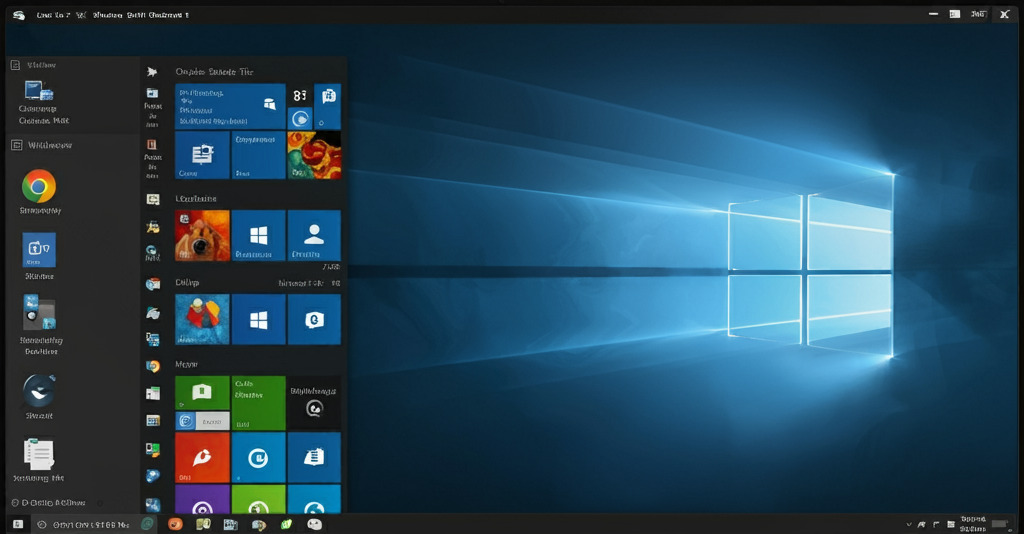
コメント